
INHOUDSOPGAWE:
- Stap 1: Vereiste materiaal - meestal gered vir hierdie projek
- Stap 2: Gereedskap benodig
- Stap 3: Demontering van sonlig
- Stap 4: Kringdiagram, stroomverdelingsstroomkring en toetsing
- Stap 5: Berei die batterykas voor vir die LED- en USB -voedingskabel
- Stap 6: Maak die weerstandsverdeler, USB en batteryaansluitings droog
- Stap 7: Finale samestelling en toetsing
- Stap 8: Installasie en finale gedagtes
- Outeur John Day [email protected].
- Public 2024-01-30 07:23.
- Laas verander 2025-01-23 12:53.
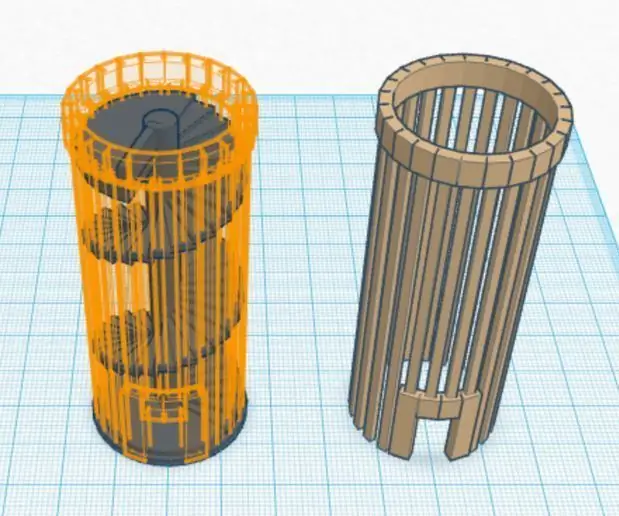
Tydens 'n onlangse kragonderbreking, in die donkerste dieptes van my kelder … sou 'n lig inderdaad baie handig gewees het. Ongelukkig was my flitslig 'n paar donker kamers weg. Ek vroetel 'n bietjie rond, vind die lig en stap na die gesinskamer. My vrou het 3 kerse gebrand, en ons het gesit en wonder wanneer die krag weer sal aangaan. Toe begin ek 'n oplossing vir hierdie donker dilemma beplan.
Stap 1: Vereiste materiaal - meestal gered vir hierdie projek
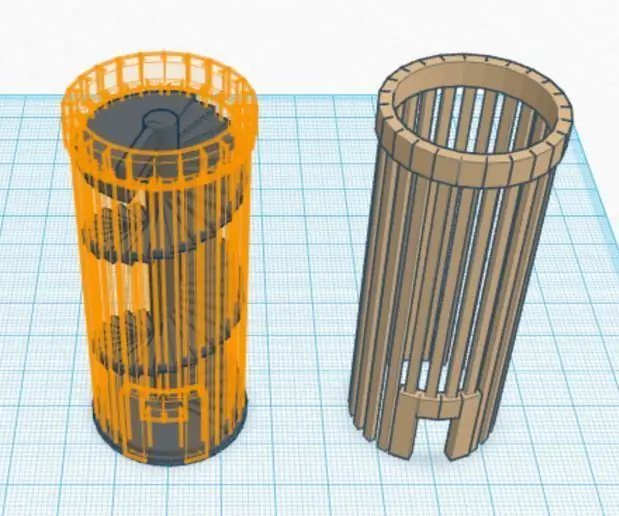
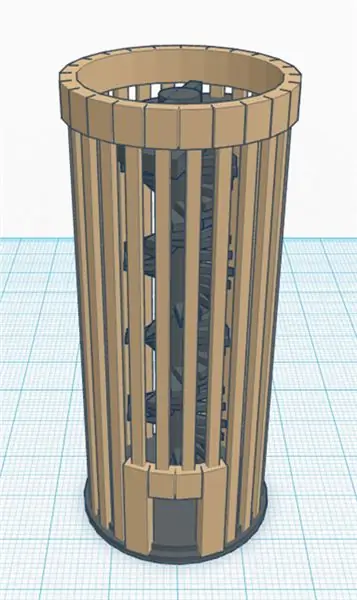
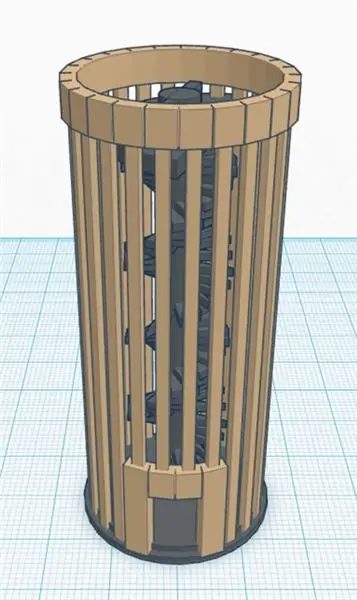
Vir hierdie projek gebruik ek 'n verlate sonlig vir die hoofkring en 'n reghoekige USB -kragbron.
Die battery is 'n standaard sonligbattery wat die gelykstroom sal verskaf wanneer die wisselstroom uitkom.
1- reghoekige USB-laaier 5 VDC by 1 amp-uitgang.
1-USB-A-manlike kabel of aansluiting (https://bc-robotics.com/shop/usb-diy-slim-connector-shell-m-plug/)
1- sonlig - ek het verskeie met sonpanele byderhand gehad.
1 - 2 AA -batteryhouer met skakelaar - ek het 'n paar by 'n paar dollarligte gekry.
1-800 tot 1, 400 mAh NiMH-battery (dit kan wissel tussen verskillende sonligte)
1 - 2 K ohm 1/4 watt weerstand.
1 - 3.9 K ohm 1/4 watt weerstand.
22 -meter haakdraad, hitte krimp.
Stap 2: Gereedskap benodig

Soldeer- en soldeerstasie.
Plakgeweer en gomstok vas.
Boor en boor.
Klein ronde lêer.
3de hand - handig soos die naam aandui.
Chirurgiese klem of naald tang.
Snyplank - ek het 'n plastiekafval wat ek op my bank gebruik wanneer ek boor en sny.
Digitale volt, amp, ohm meter - ek gebruik 'n meter vir stroomtrekking en 'n tweede vir spanningslesings.
Broodbord en springdrade vir toetsing.
Stap 3: Demontering van sonlig




Ek het ongeveer ses van elf sonligte vir 'n vriend herstel, en terwyl ek dit op 'n sonnige dag toets, het ek opgemerk dat verskeie ophou werk. Na 'n paar toetse het ek agtergekom dat die sonpanele hul uitsetspanning verloor het nadat hulle in die son opgewarm het. Ek het probeer om die punt van mislukking te vind, maar kon nie 'n betroubare oplossing oplos nie. Ek het 5 lampe met werkende LED's en QX5252f -beheerders gehad. Dit sou die hoofstroombaan vir hierdie beligtingsprojek wees.
Ek het die leidrade aan die sonpaneel vasgemaak en geel krimpkrimpies bygevoeg sodat ek die drade aan die beheerbord kon identifiseer. Ek sny ook die + en - lood uit die batteryhouer. Die LED bly verbind met die beheerbord. Ek moes die plastiek wat die LED op sy plek hou, wegskraap, dit was redelik maklik om te doen sonder om iets te beskadig.
Nou was die beheerder gereed om te toets met die USB -kragtoevoer as die batterylaaier, in plaas van die sonpaneel.
WENK: Gaan soek die QX5252f aanlyn, dit is 'n baie unieke geïntegreerde stroombaan.
Stap 4: Kringdiagram, stroomverdelingsstroomkring en toetsing



Ek het verskeie webwerwe bestudeer om meer te wete te kom oor sonligte en hoe om NiMH -batterye op te laai. Uiteindelik het ek besluit om die laadspanning op ongeveer 1,4 vdc tot 1,6 vdc te hou, en die laadstroom onder 1 mA.
Aangesien die lig baie selde gebruik sou word, was dit nie nodig om vinnig te herlaai nie.
Die weerstandswaardes wat in hierdie geval vereis word, was 3, 900 ohm (3K9) en 2, 000 ohm (2K).
Ek het die weerstande op 'n broodbord bymekaargemaak, die leidings van die geredde kring aan die broodbord gekoppel, soos in die aangehegte skema.
Ek het toe die 5 vdc van die USB -kragtoevoer aan die spanningsverdeler gekoppel en die battery bygevoeg.
Die LED -lig was af soos dit moes wees, aangesien die spanningsverdeler wat aan die SOL -ingangsterminaal op die printplaat gekoppel is, die spanning wat 'n sonsel in sonlig verskaf, naboots.
Ek het toe die 5 vdc USB -kragbron ontkoppel, en die LED het aangeskakel soos dit moet.
Ek voeg toe die volt en amp meter by en bevestig dat die metings soortgelyk is aan berekende waardes.
Dit was nou tyd om die projek saam te stel!
Nota: Om ruimte te bespaar deur die weerstande aan die printplaat vas te maak, het ek hulle saamgedraai soos op die foto.
Stap 5: Berei die batterykas voor vir die LED- en USB -voedingskabel



Miskien was dit geluk, miskien doeltreffende denke; die LED pas op sy plek met net 'n klein greep en vou in die leemte onder die skuifskakelaar. Ek het die gat geboor om die LED deur die batterykas te laat skyn en steeds die skuifskakelaar te gebruik.
Aangesien slegs 1 AA NiMH -battery benodig is, kon ek die ander helfte van die houer gebruik om die PCB en spanningsverdeler van die sonlig te installeer. Ek moes die gat vir die USB -kabel in die PCB -kant van die batteryhouer draai. Ek het die ronde lêer op sy plek gelos om die hoek te wys waarop ek die boor gehou het. 'N Geringe indiening was nodig, maar die USB -kabels was presies waar ek dit nodig gehad het vir die aansluiting op die printplaat en spanningsverdeler.
Stap 6: Maak die weerstandsverdeler, USB en batteryaansluitings droog
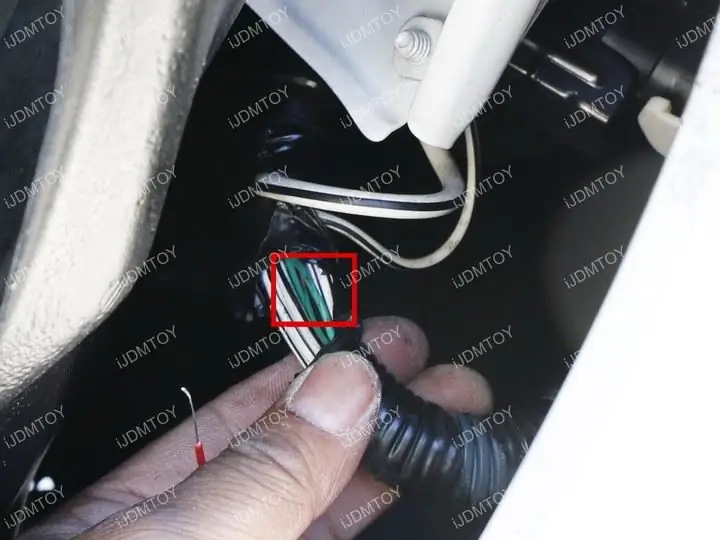


Hierdie deel is 'n bietjie lastig, maar met geduld was dit reguit.
Ek het die leidings gevou in die rigting waar hulle verbind moes word.
Die foto's kan misleidend wees, want ek het die boks gedraai om te help met die hoek om elke verbinding te soldeer.
Dit was duidelik dat ek die PCB -verbindings kon gebruik om die spanningsverdeler te installeer en ruimte te bespaar.
Ek het die leidrade wat met die sonsel verbind sou word, losgesoldeer (hulle het die geel hitte laat krimp).
Die enkele lood van die 2K I het aan die gat vasgemaak wat die negatiewe swart lood van die sonsel was.
Let wel: Dit is waar die swart USB -lood later gesoldeer sal word.
Die 2K met 'n 3K9 -skeidingsleiding het na die gat gegaan wat die positiewe wit lood van die sonsel was.
Let wel: die ander 3K9 -kabel bly vir eers oop … dit sal aansluit by die rooi USB + -kabel.
Versigtig hier: Die USB A -aansluiting moet droog pas om aan te sluit op die USB -kragprop om 'n goeie pas te kry, maar laat die batterykas op die kragtoevoer sentreer. Ons sal later warm gom gebruik om dit tydens die finale vergadering te beveilig.
Hier help 'n chirurgiese klem of 'n naald tang met die USB A -verbindings.
-posisioneer die batterykas sodat u die swart USB -kabel kan hou en soldeer dit aan die enkele 2K -weerstandskabel.
soldeer dan die rooi USB + -kabel aan die oop 3K9 -weerstandskabel.
Voeg hitte krimp oor die verbindings om te voorkom dat die drade kortkom.
Die swart batterykabel kan aan die busstaaf gesoldeer word wat op die veerterminal aansluit, soos op die foto.
Die wit battery + lood kan aan die oop kontak op die skuifskakelaar gesoldeer word.
Installeer die battery, en met die skuifskakelaar in die aan -posisie, moet die LED brand.
Ons is dan gereed vir die finale vergadering.
Stap 7: Finale samestelling en toetsing

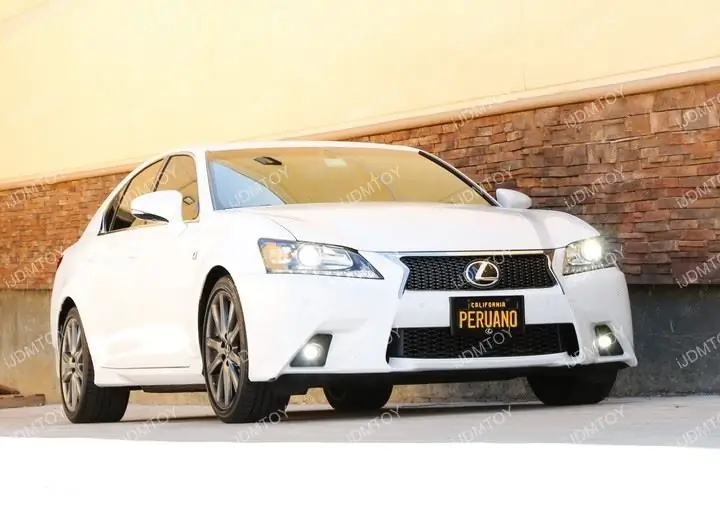

Die eerste twee foto's wys hoe die batterykas en die USB A -aansluiting geplaas moet word en 'n smeltstuk aangebring moet word.
U kan veral die gom op die 2de prentjie sien.
Let wel: die USB A word slegs op die batterykas vasgeplak. Ek het die batterykas nie aan die USB -laaier vasgeplak nie, sodat die batterykas verwyder kan word vir diens of om die battery te vervang.
Toets:
Skuif die aan / uit -skakelaar op die batterykas na die aan -posisie, en die LED moet brand.
Koppel die lamphouer van die batterykas aan die USB -laaier en steek dit in die stopcontact.
Die LED moet blus en is nou gereed om te ontplooi.
Stap 8: Installasie en finale gedagtes
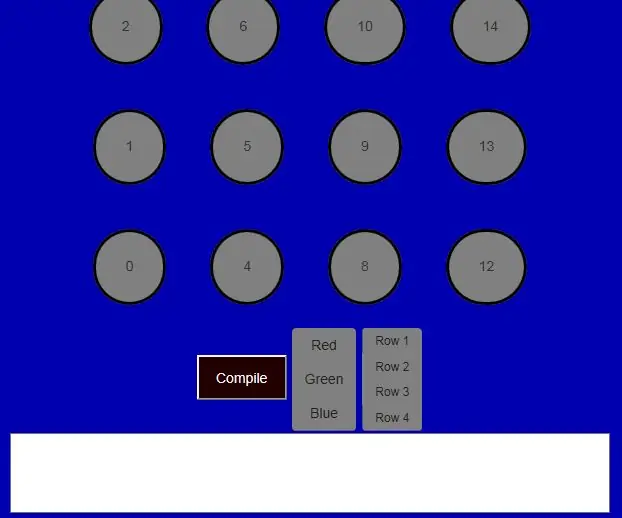
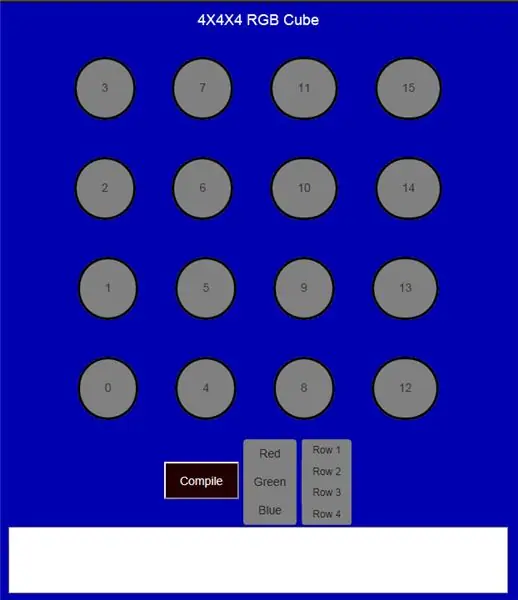
Installasie:
Ek het die wisselstroomonderbreking, LED -padlig met batterye in die ingang van die kelder se gang geïnstalleer, en ek voel beter as ek weet dat die pad duidelik gedefinieer sal word die volgende keer as die krag onderbreek.
Laaste gedagtes:
Ek is deeglik bewus daarvan dat ek 'n soortgelyke produk vir ongeveer $ 20 sou kon koop, maar ek het die leerervaring geniet en 'n paar dele uit my "onderdele" gebruik.
Aanbeveel:
USB-aangedrewe naglig met battery-rugsteun (twee ontwerpe): 3 stappe

USB-aangedrewe naglig met battery-rugsteun (twee ontwerpe): 'n Rukkie gelede het ek 'n behoefte aan 'n naglig vir my kamer gevind. Die idee was dat ek nie elke keer uit die bed wou opstaan as ek my lig wou afskakel om te gaan slaap nie. Ek het ook 'n lig nodig gehad wat nie so helder soos my slaapkamer was nie
Nuwe Raspberry Pi 4 USB 3.0 persoonlike wolk met RAID -rugsteun: 10 stappe

Nuwe Raspberry Pi 4 USB 3.0 persoonlike wolk met RAID -rugsteun: Hallo en welkom. Vandag gaan ons kyk hoe u u eie Cloud -sagteware -stelsel kan bou waarmee u u persoonlike inligting kan stoor in 'n wolk wat u beheer en onderhou. Hierdie wolk gebruik ook 'n RAID 1 -spieël sodat u
DIY Bluetooth-koptelefoon met 'n rugsteun van 4-5 dae: 6 stappe

DIY Bluetooth-koptelefoon met 4-5 dae BACKUP: Hallo vriende, my projek is om 'n bedrade koptelefoon om te skakel na 'n draadlose Bluetooth-module teen 'n baie goedkoper prys, wat slegs die koste is om 'n chead bluetooth-module te koop. Soos ons almal weet, lyk die bluetooth -koptelefoon baie koeler, maar raak ons ontslae van die
Gradeer u Apple MacBook op: rugsteun en bewaring van data .: 9 stappe (met foto's)

Gradeer u Apple MacBook op: rugsteun en bewaring van data: my Mac -hardeskyf het regtig vet geword, dit was walglik. Hierdie probleem kom voor by baie mense wat die oorspronklike MacBooks gekoop het. Hulle voel die duidelik knyp knyp van 'n klein hardeskyf. Ek het my macbook ~ 2 jaar gelede gekoop en dit is
Hoe maklik om 'n rugsteun van u Linux-boks te maak met behulp van Rdiff-rugsteun: 9 stappe

Hoe maklik om 'n rugsteun van u Linux-boks te maak met behulp van Rdiff-rugsteun: Hierdie instruksies sal u wys hoe u 'n eenvoudige volledige rugsteun- en herstelselstelsel op Linux kan gebruik met rdiff-rugsteun en 'n usb-skyf
